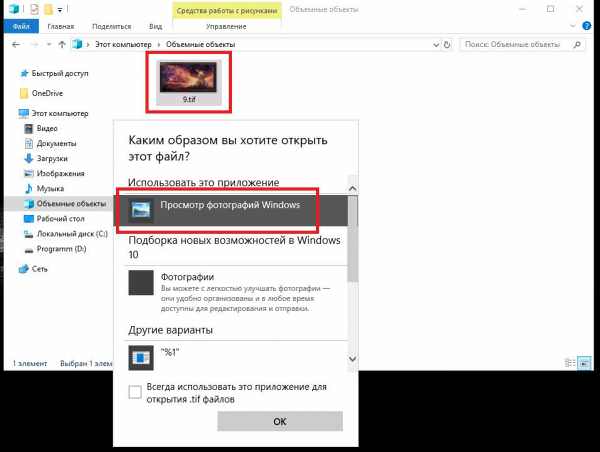Безсумнівно, більшість користувачів знає про наявність у всіх Windows-системах так званого безпечного режиму старту, або Safe Mode, отримати доступ до якого можна через спеціальне меню, яке викликається натисканням клавіші F8 при завантаженні Windows 7. У восьмій і десятій версії дістатися до нього не так просто. Але поки зупинимося саме на сьомій версії і подивимося, яку практичну користь можна отримати при старті системи саме в такому режимі.
Для чого потрібно стартове меню при завантаженні Windows?
Почнемо з того, що багато користувачів практичне значення доступу до варіантів запуску операційної системи через таке меню явно недооцінюють і вважають, що в кращому разі в ньому можна використовувати або швидкий відкат, або безпечний старт, абсолютно забуваючи про деяких додаткових інструментах. По-перше, для самого режиму Safe Mode передбачено три варіанти використання. По-друге, тут же можна усунути деякі проблеми, пов’язані із запуском Windows. По-третє, не варто випускати з виду, що саме в цьому меню можна зовсім просто вимкнути перевірку цифрових підписів драйверів, заблокованих самої ОС, без застосування інструментарію Windows або командного рядка.
Швидке відновлення системи
Одним з основних пунктів стартового меню є швидкий відкат (рядок завантаження останньої вдалої конфігурації).

Якщо Windows не спостерігаються якісь критичні збої, викликавши стартове меню клавішею F8 при завантаженні Windows 7, відновлення до робочого стану таким методом виконати виявляється простіше всього (причому навіть без застосування спеціального інструменту відкату, оскільки в цьому випадку працездатна копія системи буде завантажено автоматично).
Але повернемося до безпечного старту. Він призначений для того, щоб усунути можливі проблеми, якщо в штатному режимі завантажуватися Windows не хоче ні під яким приводом. Перш ніж використовувати якийсь варіант старту, зверніть особливу увагу на активацію стандартного драйвера VGA, що буває дуже корисно при усуненні збоїв в роботі відеокарти.
Як зайти в безпечний режим Windows 7 і нижче: варіанти завантаження
Як вже зрозуміло, для задіяння такого типу старту і потрібно використовувати клавішу F8, що викликає основне меню завантаження. Але головна проблема початківців користувачів полягає в тому, що кнопку F8 вони натискають один раз, як це і передбачено, абсолютно забуваючи про те, що точно вгадати момент, в який керування системою передається від BIOS завантажувачу Windows, досить складно. Тому натискання слід проводити кілька разів.
Отже, припускаємо, що в основне меню вихід виконаний.

Відразу кидається в очі, що у варіантах використання безпечної завантаження представлено три пункти:
- стандартний режим Safe Mode;
- старт з підтримкою командного рядка;
- завантаження з мережевими драйверами.
Перший тип зазвичай підходить всім користувачам, оскільки дозволяє завантажити тільки основні системні компоненти і важливі драйвери. Тобто більшість компонентів, які теоретично могли б відбутися збої, активовані не будуть. На цьому, власне, і ґрунтується методика усунення проблем.
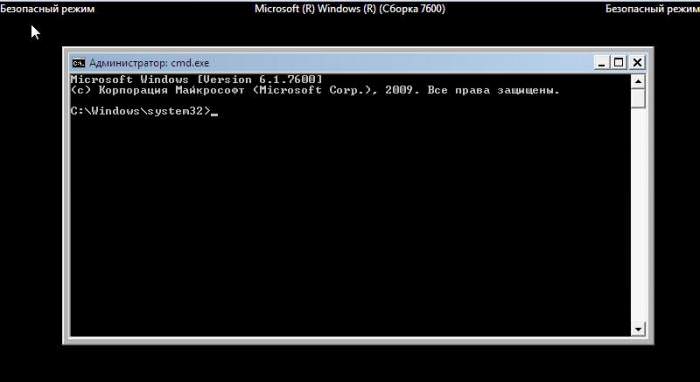
Другий варіант призначений для тих випадків, коли стандартними методами виявити чи усунути неполадки неможливо або навіть система в звичайному Safe-режимі теж не стартує. У командному рядку несправності такого роду усуваються досить швидко (наприклад, це стосується повної перевірки і відновлення файлів і завантажувальних секторів).
Третій варіант використовується в тому випадку, коли з якихось причин вам потрібно буде використання доступу до Інтернету. Найчастіше це може знадобитися при пошуку і завантаження драйверів або при використанні автоматизованих утиліт відновлення системних бібліотек начебто DLL Suite.
Виклик безпечного старту в працюючій ОС
Втім, дістатися так активації старту в режимі Safe Mode можна і іншим способом, і при цьому клавішу F8 при завантаженні Windows 7 використати навіть не доведеться. Правда, система повинна стартувати як зазвичай.
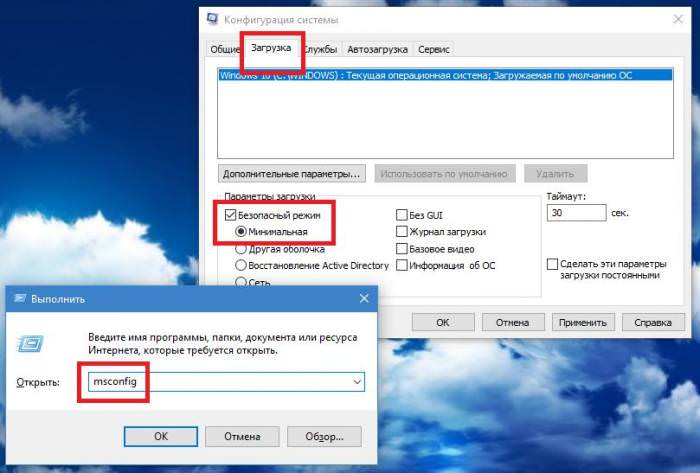
Для активації подальшого безпечного рестарту в стандартному режимі необхідно використовувати налаштування конфігурації системи (msconfig), де на вкладці завантаження активується відповідний пункт. Як правило, достатньо використовувати мінімальну, а не всі інші представлені пункти, активація яких більше розрахована на професіоналів, які знають, як поводитися з подібними інструментами. Але ось незручність цього методу полягає в тому, що система в безпечному режимі буде стартувати постійно, незважаючи навіть на те, що пункт встановлення таких параметрів в якості використовуваних за замовчуванням при старті постійно буде відключений.
Що робити, якщо F8 при завантаженні Windows 7 не працює: варіант перший
Нарешті, і до самого меню класичним способом дістатися теж можливо не завжди. Хто не стикався з ситуацією, коли F8 при завантаженні Windows 7 не спрацьовує, незважаючи на те стаціонарна клавіатура або аналогічний блок на лептопі працюють без порушень і збоїв? Причин такого явища може бути дуже багато. З’ясовувати їх всі не будемо, а відразу перейдемо до усунення проблем.
Припускаємо, що доступу до Safe Mode немає і через налаштування конфігурації. В цьому випадку залишається один-єдиний засіб – командний рядок, що стартує від імені адміністратора.
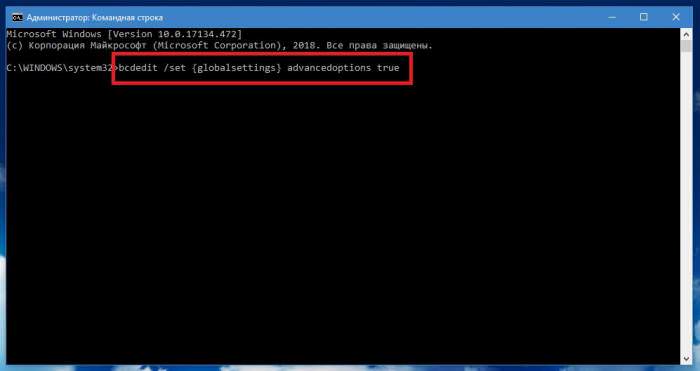
У ній слід вказати на виконання команду bcdedit /set {globalsettings} advancedoptions true, після чого завантаження буде проводитися як раз через стартове меню, де можна вибрати потрібний варіант запуску системи або якогось певного інструменту. Знову ж таки, така завантаження буде проводитися постійно. Щоб відключити її, потрібно знову скористатися командним консоллю і видалити параметри, виконавши команду bcdedit /deletevalue {globalsettings} advancedoptions.
Доступ до вибору завантаження: варіант другий
Припустимо, що такий варіант з якихось причин не спрацював, і F8 при завантаженні Windows. Для відновлення доступу можна скористатися невеликою програмою під назвою VistaBootPRO.
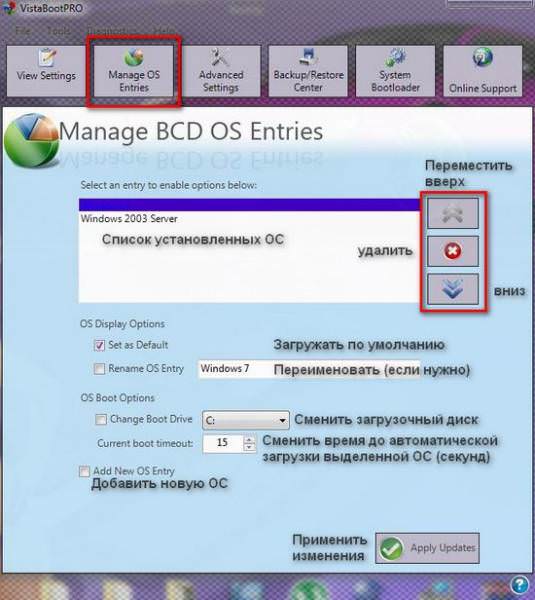
У додатку спочатку потрібно виконати сканування наявних системних компонентів, натиснувши кнопку Manage OS Entries, потім додати новий компонент (Add New OS Entry). В полі імені системи слід вписати Windows 7, додавши Safe Mode, після чого в типі ОС (що дуже важливо!) виставити Windows Vista.
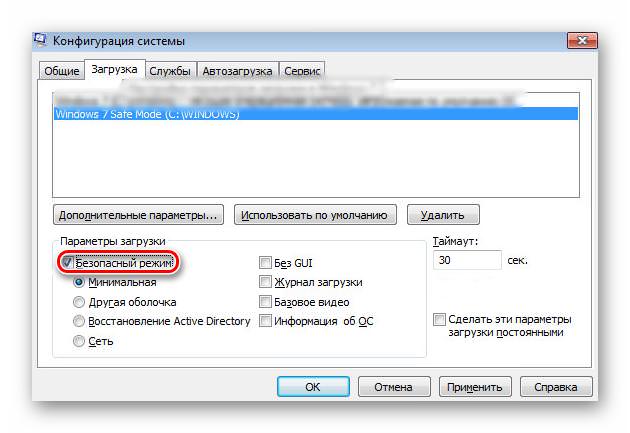
Після збереження налаштувань перейдіть в налаштування конфігурації і активуйте безпечний старт. При перезавантаженні на екрані з’явиться стартовий менеджер, в якому і можна буде використовувати швидке завантаження в режимі Safe Mode.
Примітка: зверніть увагу на те, що наведене рішення не відновлює оригінальне меню, а просто надає можливість доступу до Safe Mode, якщо запустити комп’ютер в такому режимі ніякими іншими методами не виходить.
Епілог
Як бачимо, використання меню, що викликається натисканням клавіші F8 при завантаженні Windows, є виправданим у багатьох ситуаціях, оскільки через застосування інструментів при такому доступі можна усунути, якщо не всі, то більшість проблем з системою. Якщо ж вам не підходять описані способи управління настройками Windows за допомогою засобів системи, можете скористатися портативними додатками на зразок AVZ або стаціонарними програмами на кшталт Windows 7 Manager. У них налаштувань дещо більше, але спочатку ваша система має хоча б як-то завантажуватися в штатному режимі.